Как зарегистрироваться в одноклассниках
Содержание:
- Этапы быстрой регистрации в социальной сети «Одноклассники» без телефона.
- Способы просмотра закрытого профиля
- Как зайти на старую страницу, если она была привязана к тому же номеру?
- Номер телефона, привязанный к профилю
- Мобильная версия
- Маленькое примечание
- Поменялся номер телефона (забыл номер, потерял, старого больше нет), а при входе в Одноклассники код отсылают на старый. Что делать, где изменить номер телефона?
- Как зарегистрировать вторую страницу
- Подготовка к регистрации
- Как создать две страницы в Одноклассниках
- Можно ли в Одноклассниках привязать на один номер две страницы или несколько страниц?
- Социальная сеть Одноклассники
Этапы быстрой регистрации в социальной сети «Одноклассники» без телефона.
1. Для начала потребуется зайти на сайт SMS-reg и нажать кнопку «Регистрация». Это нужно, чтобы получить ответ на вопрос о том, как зарегистрироваться в «Одноклассниках» без номера телефона.
2. В появившихся полях вводятся все запрашиваемые данные. Например, логин, пароль, почтовый ящик (туда придет специальный код активации), цифры, указанные на картинке.
3. Спустя несколько минут (как правило, до 10) нужно проверять почтовый ящик. После того как специальный код придет, его следует скопировать и вставить в выделенное для него поле. Нажать «Подтвердить».
4. После открытия главной страницы сайта нажать на зеленую кнопку, внизу которой находится надпись «Получить номер». Затем — «Подтвердить».
5. В предложенном списке сайтов напротив «Одноклассники» щелкнуть «Получить номер»
Обратите внимание на стоимость одноразового номера (в зависимости от сайта колеблется от 6 до 13 рублей)
6. Следующий шаг заключается в пополнении баланса. Будет предложен удобный способ оплаты, к примеру электронный кошелек «Яндекс.Деньги». Одним словом, нужно зачислить средства. Следует отметить и то, что минимальная сумма к оплате составляет 10 руб.
7. Вернуться к ранее проделанному пункту, а именно — нажать напротив «Одноклассники» кнопку «Получить номер». Подождать несколько минут, пока не появится виртуальный номер телефона.
8. Открыть сам сайт «Одноклассники» и вписать туда полученный номер.
9. И напоследок необходимо вписать в соответствующее поле код, отображающийся рядом с разовым телефоном.
Как уже было ранее сказано, данная последовательность действий поможет дать ответ на вопрос о том, как зарегистрироваться в «Одноклассниках» без номера телефона. Придется немного повозиться, но все не так уж и сложно. При необходимости все вполне можно повторить. Также этот способ позволяет узнать, как активировать профиль в «Одноклассниках» без телефона. Надеемся, теперь у вас не возникнет таких проблем.
Способы просмотра закрытого профиля
Большинство нижеследующих методов не всегда получится реализовать на практике, тем не менее, перечислим их. Вариант взлома странички не рассматриваем, потому что он маловероятен.
- Самый очевидный способ – сделать так, чтобы вас приняли в друзья. Если напрямую, с помощью реальных персональных данных, добиться этого не получается, создайте аккаунт на выдуманного человека. Но прежде чем попроситься в друзья, заполните профиль минимально необходимыми данными, найдите в сети фотографию и назначьте ее главной. Желательно предварительно подружиться с другими пользователями и вступить в какие-нибудь сообщества. В результате данных процедур вероятность оказаться в друзьях увеличится.
- Если вас не приняли, попробуйте создать новую страницу в соцсети, являющуюся клоном текущего друга данного пользователя – достаточно найти в списке друзей человека с открытым профилем. Попросившись в друзья, необходимо упомянуть, что предыдущий аккаунт был взломан либо заблокирован. Разумеется, даже если номер пройдет, рано или поздно владелец закрытого профиля обнаружит обман, но цель посмотреть закрытую страницу будет уже достигнута.
- Попробуйте такой способ: зайти на страницу через свой закрытый профиль, введя в адресной строке соответствующие параметры. Для этого необходимо:
- сделать собственную страничку закрытой;
- отсоединиться от интернета не меньше чем на десять минут;
- после подключения к сети в адресной строке вместо собственного ID ввести номер интересующего пользователя, дописав в конце =open и нажав Enter.
Способ работает не во всех браузерах.
Как зайти на старую страницу, если она была привязана к тому же номеру?
Две страницы не могут быть одновременно привязаны к одному номеру. Кто-то скажет: «А вот и нет, у меня привязаны!» — такой человек ошибается. Возможно, он создал вторую страницу на тот же номер телефона, но он еще не знает, что первая страница при этом отвязалась от него, и восстановить доступ к ней он потом не может. Или может быть, одна страница уже удалена, может быть, номер был сменен — как бы то ни было, правило простое: один номер — одна страница.
Таким образом, если номер отвязан от старой страницы, так как его привязали к новой, то придется воспользоваться каким-либо другим способом восстановления доступа (не по СМС):
Как восстановить пароль и доступ к странице в Одноклассниках
Номер телефона, привязанный к профилю
Некоторые пользователи сервиса «Одноклассники» специально покупают новую сим-карту, чтобы привязать её к профилю социальной сети. Такие «симки» практически не используются в реальной жизни, и быстро деактивируются. Если произошла внезапная блокировка страницы, а номер телефона оказался не действительным, то доступ к странице будет практически невозможен. Проще всего использовать активный номер телефона, на который будут приходить сообщения от службы технической поддержки в случае проблем с авторизацией.
Нельзя по одному и тому же номеру телефона регистрировать более одного аккаунта. Если пользователь удалил страницу, и со временем решил создать новую, то номер телефона, привязанный к старой странице, система может распознать как использованный. Старый номер применим через некоторое время (возможно, 2-3 месяца).
Допускается изменение номер телефона в активном профиле, в рубрике «Настройки», подразделе «Изменить номер». Завершив операцию, на этот номер придет SMS с кодом подтверждения. Он указывается в баннере, и автоматически сохраняется. Подобные манипуляции выполняются со сменой и подтверждением адреса электронной почты. В первую очередь, активным и настоящим должен быть номер телефона, так как в большинстве случаев он заменяет логин.
Одноклассники регистрация, видео:
Мобильная версия
Сайт Одноклассники доступен не только через компьютер, но и через телефон. Для этого у него есть отдельная мобильная версия по адресу m.ok.ru
Зайти в нее очень просто: откройте программу, в который вы обычно просматриваете сайты, вверху напечатайте адрес m.ok.ru и перейдите на сайт.
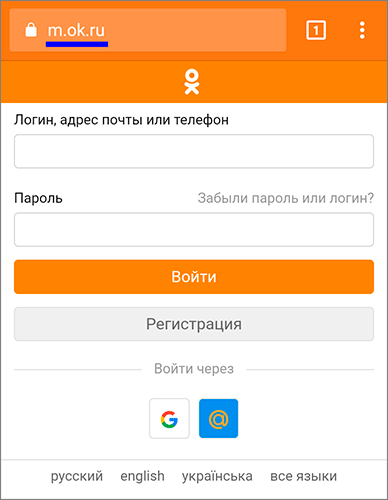
Далее введите свои данные для входа в социальную сеть Одноклассники – логин и пароль. Если напечатаете их правильно, откроется ваша страница. Выглядит она не так, как на компьютере.
Но это та самая страница, просто она упрощена, чтобы было удобнее пользоваться на маленьком экране.
Приложение для телефона
Также у Одноклассников есть приложение для смартфона. Эта отдельная программа, которая встраивается в телефон. После ее установки на экране появляется специальный значок, по которому сразу же открывается соцсеть.
Не всем это приложение нравится. Там нет многих функций, да и подвисает оно частенько. Зато благодаря ему вы будете почти постоянно онлайн. А это значит, что сможете быстро получить новое сообщение и ответить на него.
Ссылки на официальное приложение Одноклассников:
для Android
для Iphone
Маленькое примечание
Теперь давайте посмотрим, что может поджидать нас на пути к регистрации. Довольно часто многие пользователи удивляются тому, что предстает перед ними после того, как они решили активировать свой профиль. Речь идет о заполнении анкеты.
На самом деле, это не обязательное действие. Тем не менее его предлагают сразу же, чтобы потом человек не забыл ввести контактные данные, помогающие найти его. Если вы не хотите их заполнять, то в самом низу окошка найдите надпись «Пропустить». Нажмите на нее — вас перекинет на активацию.
Но что же за данные от вас попросят? Итак, первое — это образование. Здесь придется отметить вашу школу, а также университет. Годы начала/окончания учебы тоже приветствуются. Теперь, если вы заполнили данные поля и сохранили их, то после того, как осуществится вход в «Одноклассники», «Моя страница» будет содержать информацию о местах вашего обучения.
Еще один шаг, который можно пропустить — это, конечно же, поиск друзей. То есть, у вас еще не полностью готов профиль, а вот ваших товарищей вы найти уже можете. Довольно часто данный пункт оказывается пропущенным. Тем не менее, если у вас появилось желание, можете воспользоваться такой возможностью.
Кроме того, перед активацией профиля от вас попросят загрузить аватарку — вашу фотографию. При этом там должны быть только вы. В противном случае фото рискует оказаться отклоненным администрацией сайта. Лучше всего загрузить аватарку сразу, чтобы потом не думать, каким образом совершается данное действие.

Поменялся номер телефона (забыл номер, потерял, старого больше нет), а при входе в Одноклассники код отсылают на старый. Что делать, где изменить номер телефона?
Не торопись, подумай: если бы ты мог изменить номер телефона, не имея доступа к странице, значит, это мог бы сделать любой посторонний человек. Тогда в чем был бы смысл номера телефона, пароля, если любой мог бы вломиться на твою страницу? Сначала придется восстановить доступ к Одноклассникам и как-то доказать, что ты — это именно ты. По данной ссылке есть разные способы; можно выбрать тот, который тебе более понятен.
Если сим-карта утеряна (или утерян телефон вместе с сим-картой) и не прошло слишком много времени, мы советуем обратиться к мобильному оператору, чтобы восстановить этот номер. Затем ты сможешь — это самый простой и быстрый вариант.
Запомни: всегда, когда ты собираешься менять номер телефона, нужно вспомнить, какие учетные записи у тебя привязаны к старому номеру, и своевременно менять этот номер в настройках — в частности, в Одноклассниках. Лучше это делать, когда у тебя есть доступ к обоим номерам — и к старому, и к новому.
Как зарегистрировать вторую страницу
Регистрация осуществляется только с использованием номера телефона, а один номер можно привязать только к 1 аккаунту. Соответственно, для создания второго, нужна еще одна сим-карта.
Следующий вопрос в том, как планируется использовать 2 аккаунта, на 1 компьютере или на разных устройствах. Если вход в оба аккаунта будет происходить с одного ПК, стоит использовать разные браузер, то есть, если первый акк зарегистрирован через Chrome браузер, второй создавайте через Mozilla или Opera.
Можно создать 2 аккаунта в одном и том же браузере, но не получится использовать их одновременно, придется постоянно выходить из первого и авторизовываться во втором. Теперь перейдем к созданию второго акка:
- Запустите браузер, через который уже создавался аккаунт либо другой.
- Если первый вариант, тогда перейдите на ok.ru и выйдите из 1 аккаунта, для этого кликните по значку профиля в правом верхнем углу и выберите «Выйти».
- Если второй, тогда зайдите на ok.ru, откроется форма авторизации.
- Под ней кликните по кнопке «Регистрация» либо используйте аккаунт из другой соц. сети для быстрого входа.
- Выберите страну и укажите номер телефона. Нельзя указывать тот же номер, что привязан к первому аккаунту, иначе он от него отвяжется и привяжется ко второму.
- Подтвердите номер кодом, который придет на мобильный телефон в виде СМС-сообщения.
- Придумайте сложный пароль.
- Заполните анкету, указав свои настоящие данные либо придумав фейковые.
- Завершите создание аккаунта.
Теперь можно заходить в каждый из аккаунтов из разных браузеров или с различных устройств. Если не нужно авторизовываться одновременно в двух профилях, просто выходите из первого и входите во второй.
Разработчики предусмотрели, что с одного компьютера могут заходить в свои аккаунты различные члены семьи, и реализовали вкладку «Список профилей». Заносите все свои аккаунты туда, и без проблем переключайтесь между ними.
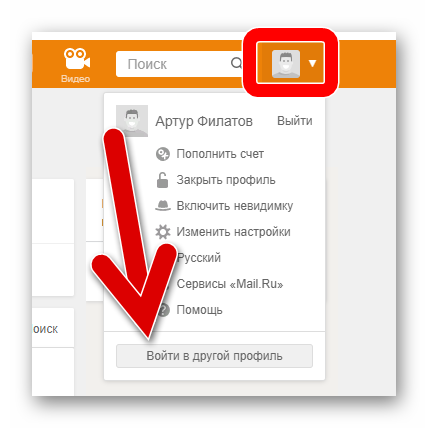
Откроется список, выберите нужный аккаунт и кликните по нему левой кнопкой мыши.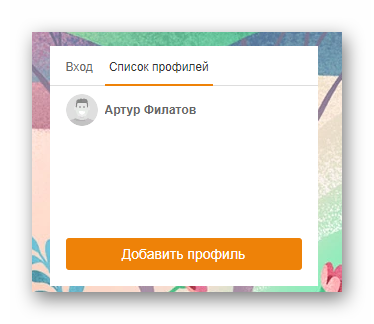
Подготовка к регистрации
Обезопасить личный профиль в социальной сети – прерогатива каждого пользователя. Даже если первичная регистрация не запросит создания пароля, его придется указать в настройках системы после начальной авторизации. Пароль – ключ к сохранности данных, защите страницы от несанкционированного доступа посторонних лиц. Не рекомендуется использовать онлайн генераторы паролей на посторонних сайтах, оптимальный вариант – придумать свой с высокой степенью безопасности.
Высоконадежный пароль состоит из 6-12 символов, сочетает буквы верхнего и нижнего регистра, цифры, значки (!#$+* и т.д.). Конечно же, запомнить сложный пароль не каждому под силу. Как и где его хранить – личное дело пользователя. Первый раз пропечатывать пароль желательно в простом текстовом редакторе «Блокнот» для проверки корректности введенных символов. Перед введением пароля в поле сайта, нужно убедиться, что языковая панель переключена на английский язык (латиницу), отключена кнопка Caps Lock.
Как создать две страницы в Одноклассниках
Теперь давайте поговорим о таком случае, когда необходимо создать две и более страницы в Одноклассниках. Это возможно сделать, однако, не стоит злоупотреблять и создавать большое количество страниц одновременно. Мы рекомендуем Вам создавать не более 2 страниц за 24 часа.
Чтобы создать вторую страницу, выйдете из своего текущего профиля на сайте Одноклассники и нажмите на кнопку «Регистрация». Создание второй страницы ничем не отличается от создания основной. Вам также понадобится новый номер сотового телефона или второй электронный ящик на почтовом сервисе gmail.com.
Мы рекомендуем Вам использовать специальный сервис sms-reg.com. На нём вы сможете за небольшую плату (4-5 руб.) получить номер сотового телефона для регистрации страницы на odnoklassniki.ru. Сервис позволяет получить SMS с проверочным кодом, который необходим для регистрации и создания страницы на Одноклассниках. При помощи sms-reg.com вы сможете создать две и более страницы, которые будут привязаны к номерам сотового телефона. Как зарегистрироваться и пользоваться сервисом sms-reg.com смотрите здесь.
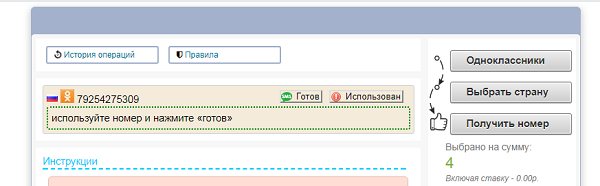
При создании двух и более страниц в ok.ru, не забывайте сохранять привязанные к страницам номера телефонов, емейлы и пароли. Все эти данные могут вам понадобится в дальнейшем: для входа в свои аккаунты, а также в случаях смены пароля или для разморозки страницы.
Можно ли в Одноклассниках привязать на один номер две страницы или несколько страниц?
Многих это интересует — могут ли быть две страницы в Одноклассниках на одном номере?
Нет, зарегистрировать две страницы на один номер нельзя. Если попробуешь привязать страницу к номеру, который уже привязан к другой странице, ничего не получится. Но даже если ты удалишь старую страницу, то должно пройти три месяца, прежде чем на этот номер можно будет зарегистрировать новую (или привязать его к странице).
А когда ты привяжешь к номеру новую страницу, старая страница от него отвяжется. Это не для всех очевидно, и иногда люди находятся в заблуждении, думая, что на одном номере у них две страницы. Да, доступ к двум страницам у них может быть, но вот когда захочется восстановить доступ к той странице, к которой номер уже не привязан, их будет ждать разочарование.
Кроме всего прочего, правила Одноклассников разрешают тебе использовать только одну страницу. Фейковые, «дополнительные», «рабочие», «торговые» страницы запрещены. Подробнее здесь:
Заблокировали рабочую страницу. Что делать?
Социальная сеть Одноклассники
Одноклассники (ОК) – это бесплатный развлекательный сайт для поиска друзей и родственников. Здесь ищут одноклассников, однокурсников, армейских приятелей, коллег по работе. А также переписываются, обмениваются фотками, совершают видеозвонки.
Подобные сайты называются социальные сети. Самые известные на русском языке – это ОК и ВК (Вконтакте). Самая известная международная соцсеть – Фейсбук.
Чтобы пользоваться социальной сетью Одноклассники, в ней нужно зарегистрироваться. Это бесплатно и занимает несколько минут. Подробнее о регистрации нового пользователя я расскажу дальше в статье.
Сразу после регистрации пользователю присваивается личная страница. Туда добавляется информация о местах учебы: школа, колледж, университет. По этим данным можно найти людей, которые учились в том же месте и в то же время.
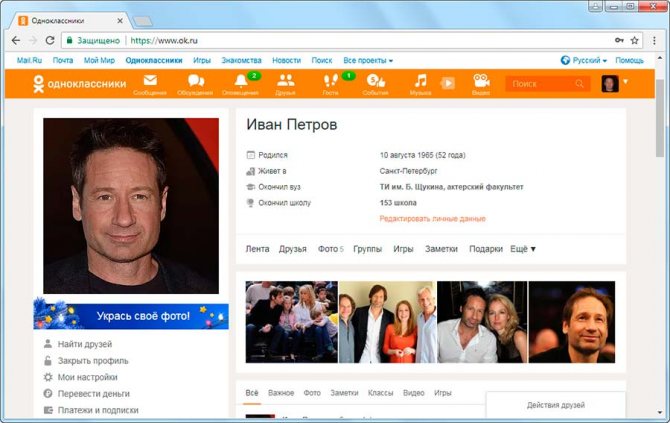
Пример личной страницы в Одноклассниках
Кроме поиска людей, в социальной сети есть и другие интересные штуки: видео, музыка, игры, приколы, картинки, группы по интересам. И всё это бесплатно.








